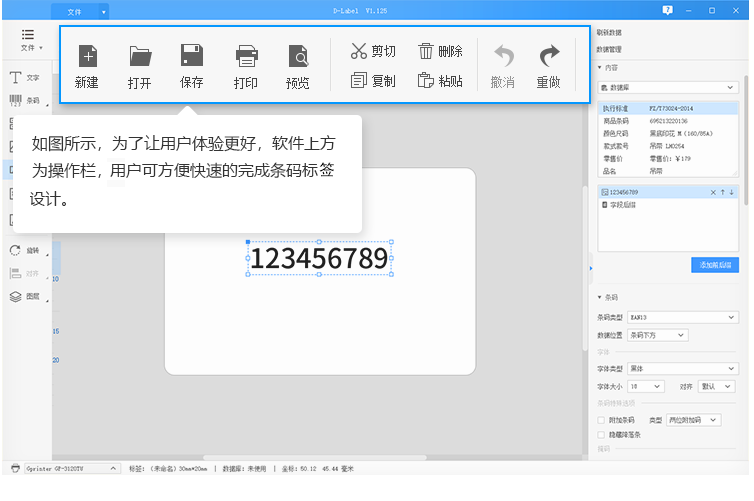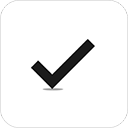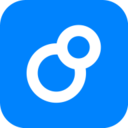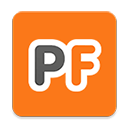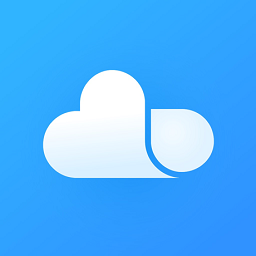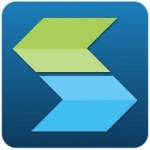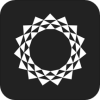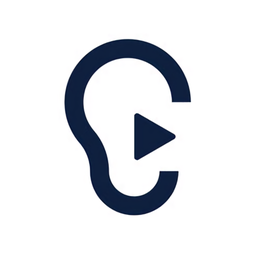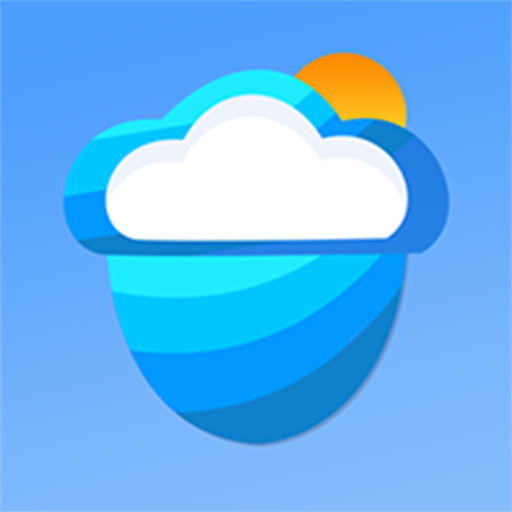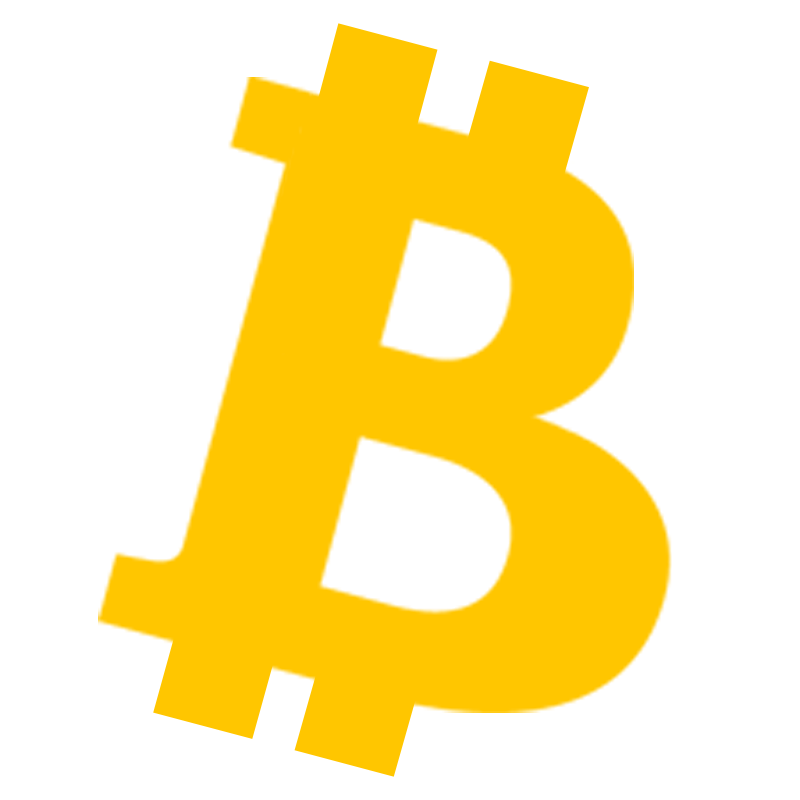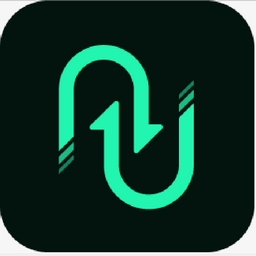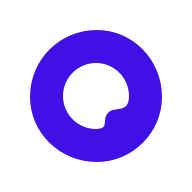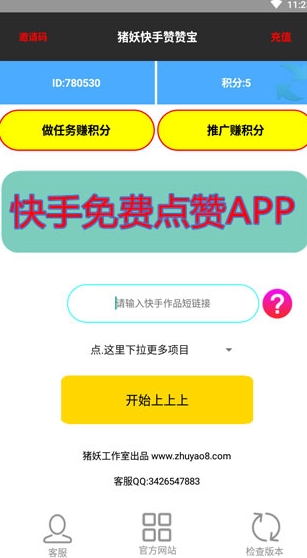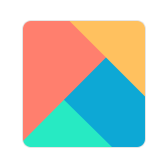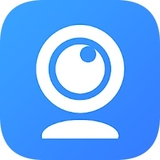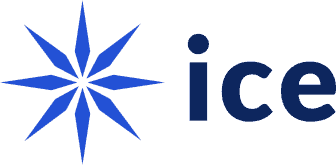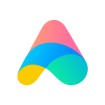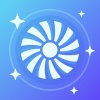- APP介绍
- 相关下载
- 其它版本
- 相关文章
- 人气推荐
Dlabel云标签是一款方便用户管理标签的软件。软件提供了一个简单易用的界面,用户可以在这里创建、编辑和删除标签,以帮助更好地组织和分类他们的信息和资源。Dlabel云标签还提供了多种实用功能,例如自动标签、搜索标签、分享标签等。通过使用自动标签功能,用户可以将相似的标签打在一起,以节省时间和精力。用户可以将他们的标签与云服务相结合,以便在不同设备上共享。

软件特点
1、适合不同类型的打印机使用;2、DLabel内置多种打印模板,可方便快速的完成打印;
3、支持主流数据库的数据库连接;
4、支持流水号文本和流水条码批量打印;
5、校验码自动校正和校验码批量生成功能;
6、多文档界面,可同时编辑和浏览多个标签;
7、支持25种各国语言;使用方便不必转换;
8、支持标签模板管理,方便用户管理标签文件;
9、提供最方便的编程模式,无论是对于开发人员还是用户都能节省大量的时间;
10、支持日期、时间文本,比如实现同时打印生产日期和保质日期等功能;
11、可视化设计模式,支持文字、图片、条码、直线、曲线、矩形、菱形、多边形等图象混排。
软件功能
1、云共享全面布局PC端与移动端,互联互通,基于SAAS的云计算,快捷、稳定、安全的在线即时服务
2、移动编辑
移动标签编辑打印随时、随地、高效、便捷
3、编辑·打印·更高效
丰富的内容编辑,可无限蓝牙打印
4、编辑变得如此简单
产品持续更新中,你有更好的主意,可以跟我们说说哟!
DLabel云标签使用方法
1、新建标签首先,双击DLabel软件图标,软件会弹出主页面,在软件的主页面的左上角有一个新建按钮图标,然后用鼠标左键点击左上角的新建按钮。

软件弹出新建页面,左上角可选择打印机,选择好驱动后,标签尺寸的宽和高输入自己的纸张尺寸(如40*30的纸张40是宽,30是高。),设置好尺寸后,点击右上角的新建按钮。也可以浏览下面的在线模板,找到合适的选中即可打开模板。

首先点击左边工具栏的“文字”按钮,点击文本,在编辑区域点击一下,软件自动创建一个默认文本,单击鼠标选中文本,右边弹出文本属性栏,在内容输入栏修改成想要的内容,下面可修改字体和文本大小。






Dlabel云标签怎么放入二维码
1、在首页点击【新建标签】,点击插入【二维码】。
2、输入二维码的内容,点击【确定】,这样他人扫描二维码时显示的就是该内容。
3、插入二维码后,可自行移动、放大缩小二维码图案。
相关下载
其它版本
- 51清理王 32.2M 查看详情
- 球球大作战吐球加速器免费软件 10.9M 查看详情
- 黑狮浏览器会员去广告版 16.2 MB 查看详情
- 酷软壁纸2023最新版 7.08M 查看详情
人气推荐
相关软件
-
465.12MB
1 -
133.6MB
2 -
33.45M
3 -
41.09 MB
4 -
66.25MB
5
下载排行榜
-
5.76MB
1 -
101.35MB
2 -
284mb
3 -
54.47MB
4 -
64.78 MB
5 -
54.1MB
6 -
37.4M
7 -
52.84 MB
8 -
26.57MB
9 -
103.28 MB
10